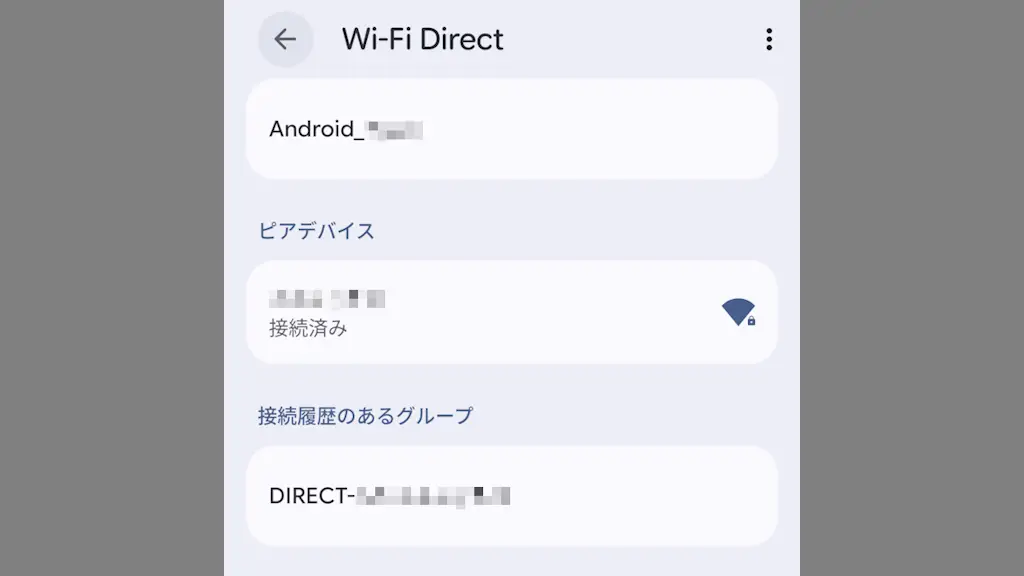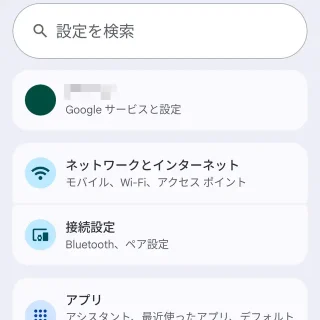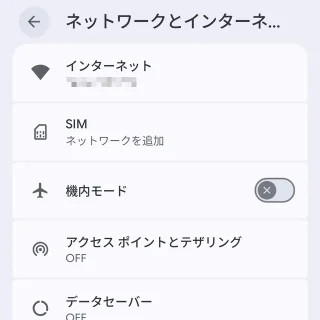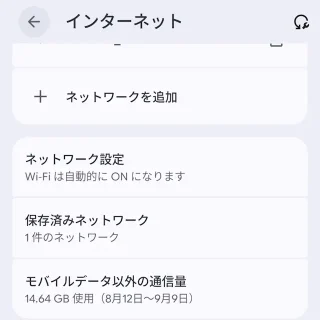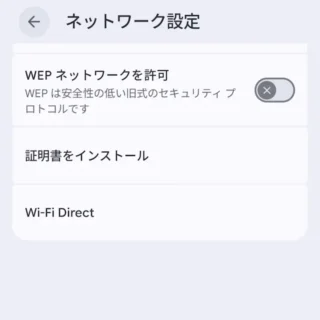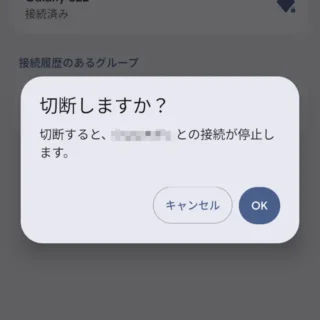Androidスマートフォンは[スマートフォン対スマートフォン]を始め[スマートフォン対タブレット]や[タブレット対タブレット]などデバイス同士をWi-Fiで直接接続する【WiFi Direct】に対応しています。
WiFi Directとは?
Wi-Fiを用いて対応デバイス同士を直接接続することをWiFi Directと呼びます。
これまでにもアドホックモードと呼ばれる方法があったので、WiFi Directは特に新しいものではありません。
ただ、アドホックモードは比較的に複雑な手順で接続していたのに対して、WiFi Directでは簡単に接続できるようになっています。
Google Pixelシリーズを例としますが、機種やバージョンによっては異なる場合があります。
接続する手順
オンにする
2台で同じ操作をします。
設定のネットワークとインターネットよりインターネットをタップします。
インターネットのネットワーク設定よりWi-Fi Directをタップします。
Wi-Fi Directのピアデバイスに相手のデバイスが表示されることを確認します。
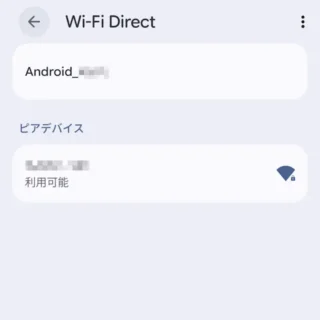
オンにするやり方は以上です。
招待する
Wi-Fi Directのピアデバイスより相手のデバイスをタップし、相手のデバイスの接続への招待より同意するをタップします。
Wi-Fi Directのピアデバイスより接続済みであることを確認します。
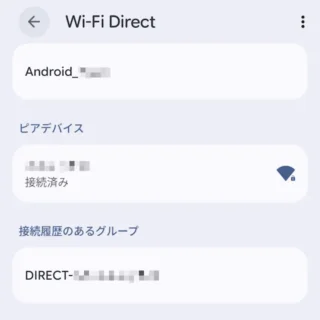
招待するやり方は以上です。
切断する
Wi-Fi Directのピアデバイスより相手のデバイスをタップし、切断しますか?よりOKをタップすると切断されます。
切断するやり方は以上です。